No hay duda de que los dispositivos Kindle de Amazon han cambiado la forma en que leemos y, aparentemente, no hay manera de detenerlo en el corto plazo. Si bien hay otros buenos lectores electrónicos disponibles en el mercado hoy en día, es probable que, si planea comprar uno, obtenga un Kindle. Sin embargo, si ha comprado recientemente un lector electrónico Kindle, sabrá que no es tan fácil de usar como parece desde el principio. Por lo tanto, estamos aquí para ayudarlo con eso, aquí hay 15 consejos y trucos para Kindle para familiarizarse con el lector electrónico:
- Tome una captura de pantalla
- Establecer un código de acceso
- Activar la actualización de página
- 4. Resaltar texto
- Conectar cuentas sociales para compartir extractos
- apague Contenido Recomendado
- Crear colecciones
- Cambiar la configuración de pantalla
- Restablecer tu Kindle
- Forzar reinicio para arreglar un bloqueo
- Aumentar la batería
- Obtenga «Contenido activo «en su Kindle
- Enviar libros electrónicos y otro contenido a su Kindle
- Transferir libros electrónicos ePUB desde Calibre
- Eliminar libros electrónicos de Kindle y Cloud
- ¿Listo para aprovechar al máximo su experiencia en Kindle?
Tome una captura de pantalla
Si se ha estado preguntando cómo puede tomar una captura de pantalla en su Kindle, es bastante simple. Todo lo que necesita hacer es tocar las esquinas opuestas (superior e inferior) con dos dedos simultáneamente, como la esquina superior derecha e inferior izquierda. Otra forma es mantener presionada una esquina y tocar en la esquina opuesta y se tomará la captura de pantalla. La pantalla parpadeará de forma similar a lo que ves en los giros de página, para confirmar que la captura de pantalla se ha tomado. A continuación, puede ver las capturas de pantalla en su PC.
Establecer un código de acceso
Si no quieres que nadie juegue con el contenido de tu Kindle, puedes establecer un código de acceso de seguridad para bloquear el dispositivo. Para establecer un código de acceso, vaya a Configuración – >Opciones de dispositivo – > Código de acceso de dispositivo. Aquí, puede ingresar un código de acceso, que asegurará que su contenido esté protegido.
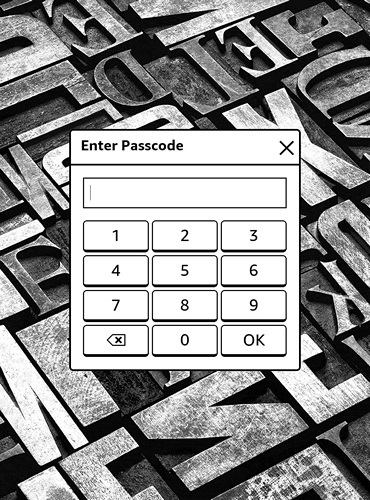
Activar la actualización de página
Mientras que Kindle realiza automáticamente una actualización de página después de cada 6 vueltas, también hay una opción para actualizar la pantalla después de cada vuelta de página. Esto asegura que no veas el efecto fantasma después de cada vuelta de página y también trae un texto más nítido & más limpio. Sin embargo, sí afecta a la batería del Kindle. Para activarlo, vaya a Configuración- > Opciones de lectura y habilite «Actualización de página».

4. Resaltar texto
Puede resaltar texto para guardar alguna cita o fragmento para su uso posterior. Para hacerlo, simplemente mantenga presionado y arrastre para seleccionar el texto que desea y, a continuación, presione la opción» Resaltar». También puede elegir la opción» Nota » para guardar el texto con un encabezado. El texto resaltado permanece resaltado en el libro electrónico, además de que están disponibles en un archivo de «Recortes» separado.
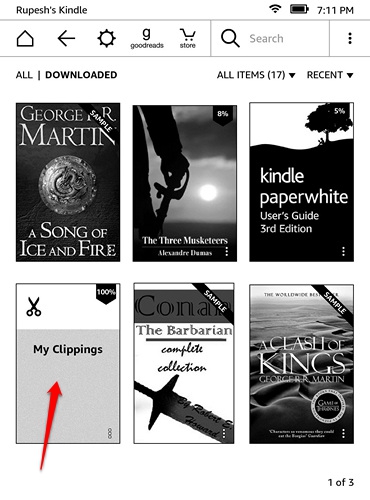
Si desea compartir una cita de un libro o un extracto, Kindle incluye integración con Facebook y Twitter para compartir fácilmente. Todo lo que necesitas hacer es conectar tus cuentas al dispositivo. Para hacerlo, ve a Configuración – >Opciones de lectura – > Redes sociales y vincula tus cuentas de Facebook & Twitter. Una vez que haya conectado sus cuentas, simplemente puede seleccionar un texto de un libro y presionar el botón «Compartir» para compartirlo en las redes sociales.
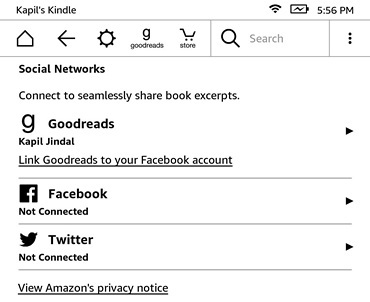
apague Contenido Recomendado
Kindle muestra una sección de recomendaciones en la pantalla de inicio y si quisiera ocultar que, hay una opción para eso. Puedes dirigirte a Ajustes – >Opciones de dispositivo – > Personalizar tu Kindle- > Opciones avanzadas y desactivar la «Vista de pantalla de inicio».

Crear colecciones
Si planea comprar muchos libros en su Amazon Kindle, es importante que cree colecciones para mantener las cosas ordenadas. Como su nombre indica, colecciones te permite ordenar libros en función de tu interés o género. Para crear una colección, solo tienes que pulsar el botón de menú de tres puntos en la parte superior derecha de la pantalla de inicio y pulsar en «Crear colección». Luego, dale un nombre a tu colección y agrega los libros que quieras a esa colección. Eso es todo y deberías ver tu nueva colección de libros en la pantalla de inicio.
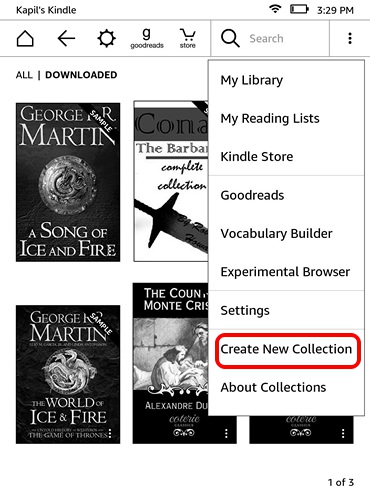
Cambiar la configuración de pantalla
A diferencia de lo que hemos llegado a esperar de los sistemas operativos modernos, la configuración de pantalla en el Kindle puede ser un poco difícil de encontrar. Además, la configuración de visualización en el paquete Kindle en algunas funciones importantes, como la capacidad de cambiar el tamaño del texto, la fuente, la orientación, el espaciado del texto, los márgenes y el progreso de lectura.
Para ver la configuración de pantalla, abra un libro y toque en la parte superior para abrir la barra de navegación. Luego, toque el icono de texto «Aa» junto al botón de favoritos compartir & para abrir la configuración de pantalla. Aquí, encontrará diferentes pestañas para el progreso de la fuente, la página y la lectura.
Restablecer tu Kindle
Planeando vender su Kindle y mirando para borrar sus datos o su Kindle se ha ejecutado en un problema? Bueno, siempre puedes hacer un restablecimiento de fábrica para sacudir las cosas. Una vez que restablezcas tu Kindle, tu cuenta, la configuración, todos los libros se eliminarán del dispositivo y tendrás que descargarlos de nuevo desde la nube.
Si está de acuerdo con todo eso y aún desea hacerlo, presione el botón de menú de tres puntos en la pantalla de inicio y vaya a Configuración. En la página de Configuración, pulse de nuevo el botón de tres puntos, donde encontrará opciones para Almacenar Kindle, actualizar su Kindle, reiniciar, restablecer dispositivo, información del dispositivo. Seleccione » Restablecer dispositivo «y presione» Aceptar » cuando se le solicite y su Kindle se borrará a nuevo.

Forzar reinicio para arreglar un bloqueo
Si el Kindle se siente un poco atrasado o se acaba de colgar, puede forzar que el dispositivo se reinicie, para arreglar las cosas. Si tu Kindle solo funciona en el lado más lento, simplemente reinicia el dispositivo manteniendo presionado el botón de encendido para abrir el menú de encendido y seleccionando «Reiniciar» para arreglar las cosas. Si su Kindle está atascado, tendrá que mantener presionado el botón de encendido durante unos 40 segundos para forzar el reinicio del lector electrónico.
Aumentar la batería
Los dispositivos Kindle ya tienen una gran duración de la batería, lo que hace que los teléfonos inteligentes modernos parezcan monstruos hambrientos de energía. Sin embargo, si desea obtener más jugo de su dispositivo Kindle, puede hacerlo habilitando el modo Avión, cuando no está descargando nada desde la nube o la Tienda. También puede ajustar el brillo de la pantalla al mínimo y desactivar la actualización de páginas para aumentar el rendimiento de la batería.

Obtenga «Contenido activo «en su Kindle
Mientras que Kindle Paperwhite carece de la capacidad de ejecutar aplicaciones o juegos de Android, Amazon ofrece algo de» Contenido activo», que no es más que aplicaciones y juegos diseñados para las pantallas de tinta electrónica de Kindle. Hay algunos juegos geniales como Sudoku, Every Word, Jungle Juice, etc. que puedes instalar en tu Kindle. Todo lo que necesitas hacer es dirigirte a Amazon.com Tienda Kindle y busque contenido activo, vaya a una aplicación o juego y seleccione «Entregar a» y elija su dispositivo Kindle para obtenerlo en su lector electrónico.
Enviar libros electrónicos y otro contenido a su Kindle
Amazon hace que sea muy fácil enviar artículos web, texto, documentos e incluso libros electrónicos desde otros dispositivos a través de la aplicación Enviar a Kindle. Es compatible con los formatos de libros electrónicos de Kindle como MOBI, AZW, junto con otros tipos de archivos como PDF, DOC, DOCX, HTM, RTF, etc. También es compatible con archivos de imagen como PNG, JPEG, GIF y más.
Descargar La aplicación Enviar a Kindle (Windows, OS X, Android, Chrome y Firefox)
Junto con estas aplicaciones, incluso puede enviar estos archivos por correo electrónico directamente a su Kindle. Cuando inicias sesión desde tu cuenta de Amazon, Kindle crea automáticamente una cuenta de correo electrónico de Kindle con ese fin. Por ejemplo, tiene una cuenta de Amazon con el correo electrónico [email protected], a [email protected] la cuenta se creará automáticamente. Sin embargo, antes de que usted o cualquier otra persona comience a enviar archivos a través de correos electrónicos a Kindle, tendrá que agregar sus identificadores de correo electrónico a la «Lista de Correo Electrónico de Documentos Personales Aprobados». Una vez que se agrega la cuenta de correo electrónico, puede usarla fácilmente para enviar documentos, libros electrónicos, etc. simplemente uniéndolos.
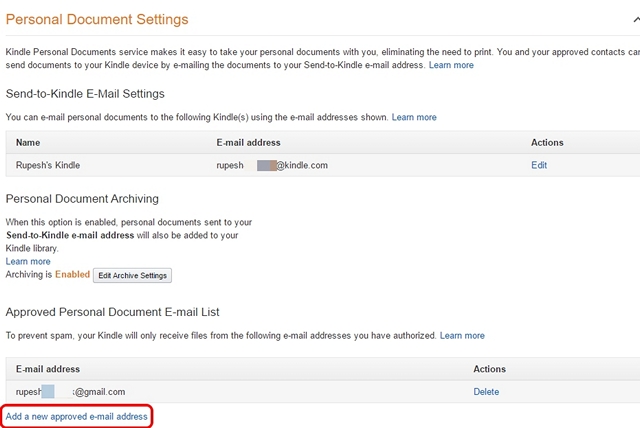
Transferir libros electrónicos ePUB desde Calibre
Si tiene libros electrónicos gratuitos descargados en su PC, puede transferirlos fácilmente a su Kindle. Uno de los formatos de libros electrónicos más comunes en la web es el ePub y, dado que el Kindle no admite el formato ePUB de forma nativa, tendrá que usar el software Calibre para convertir y luego transferir el libro electrónico a Kindle.
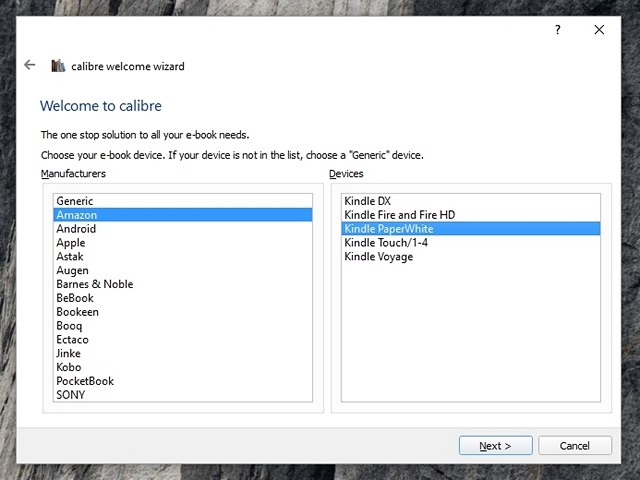
Cuando instala Calibre en su Mac o PC con Windows, le pide el lector electrónico y lo está utilizando. Una vez configurado el software, puede agregar libros y convertirlos al formato nativo MOBI o AZW de Kindle. Luego, puede enviarlos a su Kindle a través del servicio de correo electrónico integrado de Calibre o enviarlos manualmente. Bastante fácil, ¿verdad?

Descargar Calibre (Windows, OS X, Linux, Portátil)
Eliminar libros electrónicos de Kindle y Cloud
Cuando pulsa el botón de menú de tres puntos en los libros de la pantalla de inicio de Kindle, obtiene la opción de «Eliminar del dispositivo», que en realidad no elimina el libro, ya que sigue disponible en la nube. Para eliminar contenido de la nube, tendrá que ir a Amazon.com en la página «Administrar su contenido y dispositivos» y eliminar los libros y otro contenido de allí.
VEA TAMBIÉN: 16 Sitios web para Descargar libros electrónicos gratuitos Legalmente
¿Listo para aprovechar al máximo su experiencia en Kindle?
Estos son algunos consejos y trucos bastante básicos pero útiles para los dispositivos de lectores electrónicos Kindle, pero si te gusta jugar, puedes obtener más al rootear el dispositivo y desbloquear un mundo completamente nuevo de características. Sin embargo, no se lo recomendaríamos a un nuevo comprador de Kindle. Así que, por ahora, prueba estos trucos y avísanos si necesitas ayuda con el Kindle. Haz el sonido en la sección de comentarios a continuación.